- Tác giả Jason Gerald [email protected].
- Public 2023-12-16 11:46.
- Sửa đổi lần cuối 2025-01-23 12:52.
WikiHow này hướng dẫn bạn cách bỏ qua tin nhắn WhatsApp bằng cách tắt tiếng cuộc trò chuyện hoặc tắt báo cáo đã đọc. Hướng dẫn này dành cho ứng dụng WhatsApp có cài đặt tiếng Anh.
Bươc chân
Phương pháp 1/2: Tắt tiếng trò chuyện
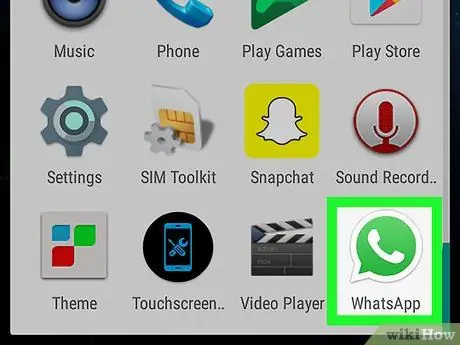
Bước 1. Mở WhatsApp
Ứng dụng này có biểu tượng bong bóng trò chuyện màu xanh lá cây và trắng với chiếc điện thoại bên trong. Các ứng dụng này thường nằm trên màn hình chính hoặc menu.
Phương pháp này sẽ tắt thông báo từ các cuộc trò chuyện nhóm hoặc cá nhân. Tin nhắn sẽ vẫn chuyển sang cuộc trò chuyện, nhưng thông báo sẽ không xuất hiện
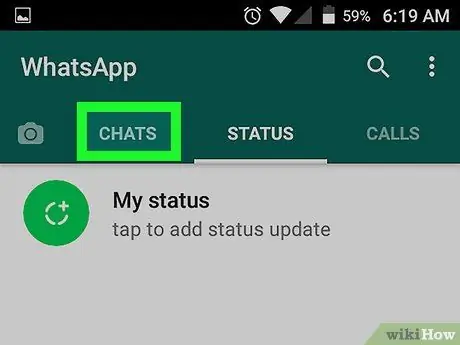
Bước 2. Chạm vào Trò chuyện
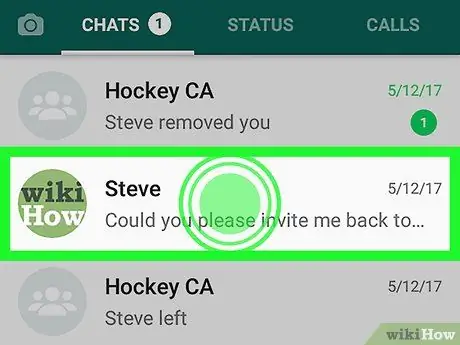
Bước 3. Chạm và giữ cuộc trò chuyện
Một hàng biểu tượng sẽ xuất hiện ở đầu màn hình.
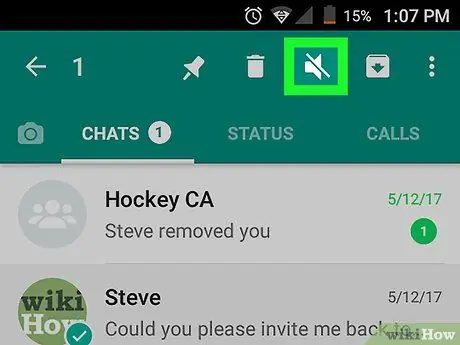
Bước 4. Chạm vào biểu tượng tắt tiếng
Nút này có biểu tượng cái loa với dấu gạch chéo phía trên. Nút này ở trên cùng của màn hình.
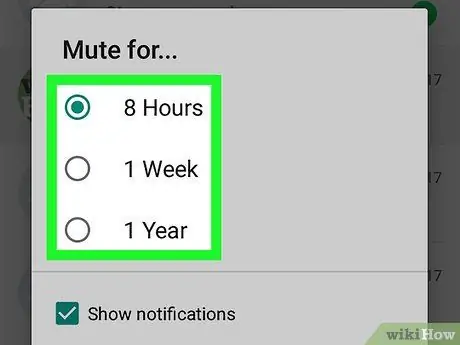
Bước 5. Chọn thời lượng
Bạn sẽ không nhận được thông báo bằng âm thanh hoặc rung từ cuộc trò chuyện này trong khoảng thời gian bạn đã chọn. Bạn có thể chọn 8 giờ, 1 tuần, hoặc 1 năm.
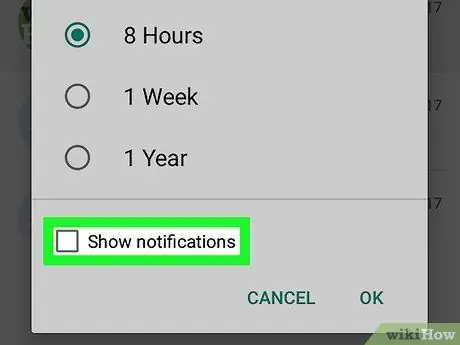
Bước 6. Bỏ chọn hộp "Hiển thị thông báo"
Bằng cách này, bạn sẽ không nhận được bất kỳ thông báo nào trên màn hình khi nhận được tin nhắn mới từ cuộc trò chuyện này.
Nếu bạn vẫn muốn nhận thông báo trên màn hình (không có âm thanh hoặc rung), hãy bỏ qua bước này
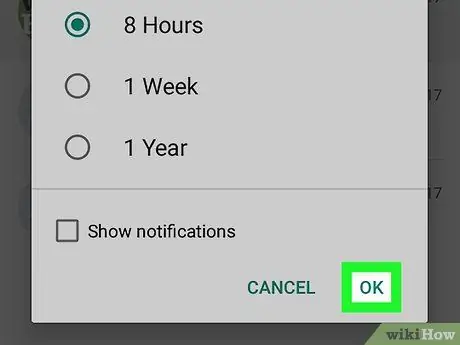
Bước 7. Chạm vào OK
Thông báo hiện đã bị tắt tiếng trong khoảng thời gian đã chọn. Bằng cách này, bạn có thể dễ dàng bỏ qua các tin nhắn đến.
Bạn vẫn có thể xem các tin nhắn mới đến bằng cách chọn một cuộc trò chuyện từ màn hình “Trò chuyện”
Phương pháp 2/2: Tắt báo cáo đã đọc
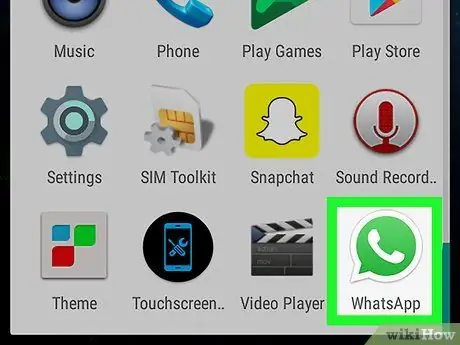
Bước 1. Mở WhatsApp
Ứng dụng này có biểu tượng bong bóng trò chuyện màu xanh lá cây và trắng với chiếc điện thoại bên trong. Các ứng dụng này thường nằm trên màn hình chính hoặc menu.
Phương pháp này có thể giúp vô hiệu hóa tính năng cho phép người dùng khác biết bạn đã xem thông báo hay chưa
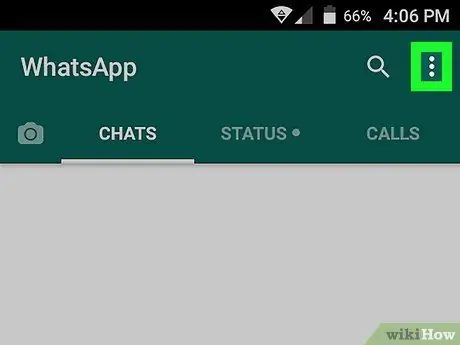
Bước 2. Chạm vào
Nó ở góc trên bên phải của màn hình.
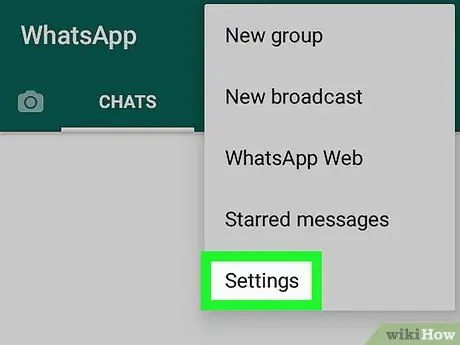
Bước 3. Chạm vào Cài đặt
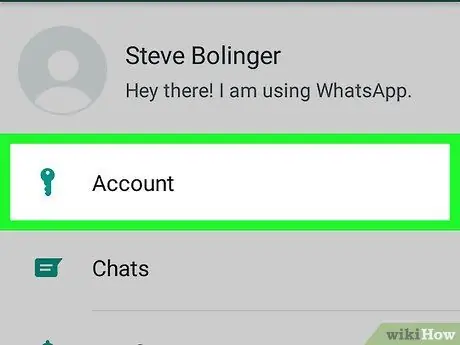
Bước 4. Chạm vào Tài khoản
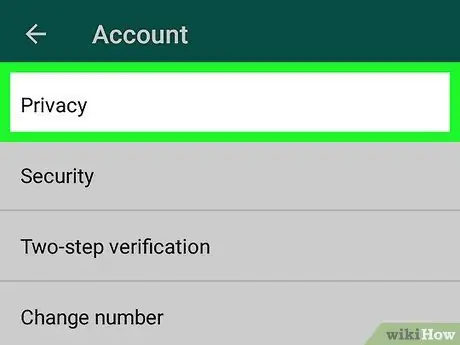
Bước 5. Chạm vào Quyền riêng tư
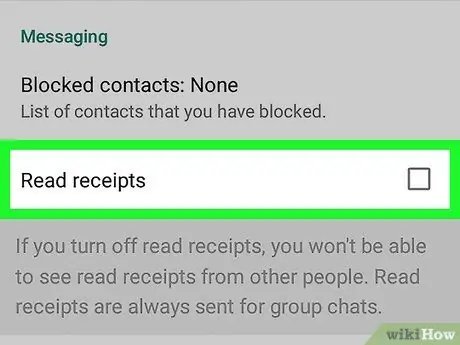
Bước 6. Bỏ chọn hộp “Đã đọc biên nhận
Dấu kiểm này nằm trong phần "Nhắn tin". Sau khi dấu tích bị xóa, những người dùng khác sẽ không nhận được dấu tích màu xanh khi bạn đọc tin nhắn của họ. Bạn cũng sẽ không nhận được dấu tích màu xanh lam khi người dùng khác đọc tin nhắn của bạn.






